GPDWINMAXをちょっと分解 バッテリーなしで運用可能? 2021マザーボードを購入してみよう
現在GPDWINMAX2021がクラウドファンディング中ですが、交換したマザーボードとパーツを組み合わせたらもう一台組めるのでしょうか?ちょっと気になったので少しだけGPDWINMAXを分解して中身を確認して見ました。
せっかく3Dプリンターがあるのですし、NUC的なPCが一台作れると面白そうですよね。
GPDWINMAX2021について
現在我が家で活躍中のGPDWINMAX、ゲームパッドが付いた小さい筐体でありながら拡張性やポートが充実していて普段使いのPCとしても非常に便利で高コスパなPCです。ディスプレイが小さく解像度が低いですが、HDMIやUSBーCもあり、マルチディスプレイ構築もできますし、なんならThunderbolt3経由でeGPUも使えます。有線LANやUSBーAも抜かりなく素晴らしいPCだと思います。またWindows11にも問題なく対応しています。詳しくはよかったらこちらのブログもどうぞ。
さて、IndiegogoではこのGPDWINMAX 2021モデルの予約?を行っています。なんとそこで従来のユーザー向けにマザーボードの単品予約が行われているのです。明らかに一般的なユーザーをターゲットにしていません。こういう潔いの、大好きです。つまりマザーボード売るから、自分で分解して換装しろって事です。デスクトップPCならともかくノートPCでこんな非常識(誉めています)なことをやってくれるなんて素晴らしいですね!
具体的にはCPUがcore-i5 1035G7からi7-1195G7、もしくはRyzen4800Uになっています。メモリの速度も向上しているようです。排熱がCPUの性能向上についていけるのか心配な所はありますが、スペックとしては申し分ないです。お値段は75000円弱(SSDなし)と結構しますが、スペック考えれば安い方だと思います。
一方注意が必要なのはネットワーク周りで、スペックシートを見ると2021の方が劣化しています。WIN3でも騒動担っていましたが、チップの供給不足が背景に有りそうで、WIFI6へ対応しなくなっており、BTも4.2と記載されています。(GPDWINMAXはWIFI6対応、BT5.0対応で抜かりなかったのですが・・・)
GPUはかなり改善していますし、絶対的な性能は勿論11世代coreの方がいいのは確かですが、1035G7も現在使用していて困る場面はないので、ネットワーク周りを重要視するなら現行品も十分にありな選択肢だと思います。Amazonリンク貼らせていただきますので興味のある方はご覧いただければ幸いです。
マザーボード単品で使えるか、それが問題だ
マザーボードを交換した場合当然今までのマザーボードが余ります。せっかくなのでそれでもう一台PCを組みたいですよね。1035G7でも十分な性能ですしメモリも16GBと十分、Windows11時代のNUCとして全く不足ありません。据え置き運用としてeGPUも組み合わせれば盤石です。
そのための大きなハードルの一つがマザーボードがバッテリーを接続しない状態で稼働するかどうかです。USB PDで入る電源が、バッテリーの存在なしに動作することは確認しておきたいところです。
基本的に現在のノートPCは充電回路と電源回路は別れておりバッテリーがダメになっても動作しますが、バッテリーが接続されていないとうまく行かないこともあります。また、GPDWINMAXの設計がどうなっているのかわかりません。
CPUの冷却も重要な問題ですが、元々TDP25W程度ですし、MVNe用のヒートシンクと別途ファンを購入すれば対応できそうな気がします。(ここはかなり適当です、責任は負えませんので悪しからず!!)
他の問題はディスプレイでしょうか。ただ、GPDWINMAXはHDMIがありますし、内蔵ディスプレイを外せばUEFIもこちらに表示されるはずです。元々接続されているコントローラーもなくなっても影響ないでしょう。唯一WIFIとBTのアンテナ問題がありますが、これはAliexpressで購入できそうです。
いざ分解 バッテリーの配置もよく、難易度は高くはない
中身をちょっと覗いて、バッテリーを外してみたいので分解してみることにします。分解難易度はあまり高くなさそうです。まず裏側にして、裏蓋のネジを外していきます。裏蓋のネジは長いものと短いものの2種類があり、どこがどのネジかわかるようにしておきましょう。封印シールの裏にも一本ネジがあります。
心配な場合はネジを取り外さず、緩めきったらメンディングテープ等をフタ側から貼ってしまうのもおすすめです。ネジの場所を考える必要がなくなりますよ。
裏側を外したら、背面のネジも外しておいてください。こちらのネジも結構小さいです。分解には精密ドライバーが必要ですのでこちらは用意する必要があります。(マザーボードを買った場合は付属するみたいです)
ケースの固定は多くのデバイスと同様、爪で挟み込んでありますので、薄いピックのようなものをLRボタンの端から差し込みつつ背面を除く外周を一周する感じでそれほど苦なくはずせると思います。裏面側は最後に持ち上げれば大丈夫です。
さて、蓋を外すとフタ側にバッテリーがくっついています。端子部分にストレスがかからないように端子を外してください。GPDWINMAXはバッテリーがマザーボード側に貼り付いていないので分解の難易度は低いですね。厚みがあるバッテリーですし、バッテリーがヘタったあとの交換もやりやすい(危険が少ない)と思います。
さて、パッと見る限り、ファンとヒートパイプを外さないと色々アクセスできないですね。ちなみにディスプレイ出力のフレキは画面のファンの右側にあります。手前側にある無線LAN用のアンテナは2個で、交換は容易にできそうです。手前に伸びているのフレキはキーボードとタッチパッドです。今回はバッテリー無しで動くことを確認したいだけですので、ここまでにしておきます。よかったら写真も参考にしてくださいね。
GPDWINMAXはバッテリーなしでも運用可能
さあ、いよいよバッテリーを外した状態で電源をつないでみます。65WのPD充電器をつないでみると、電源のLEDが赤と緑に点滅します。おそらくバッテリーが接続されていないことを示しています。いざ、電源オン!
・・・起動しません。電源は入るのですが、ディスプレイは真っ暗。。。え、もしかしてダメ??
いやいや、諦めずに1分程度?待つと無事に表示されました!!どうやらバッテリーがないことでPOST(Power on self test)が走っていたのではないかと思います。なぜそう思ったかというと、一旦UEFIでsaveした後は正常に立ち上がったからです。その後は特に問題なく動作しました。Windows上もバッテリーマークにバツがついていますが、特に電力不足になることもなく、一通り動作の確認が取れました。
ちなみにこのディスプレイは格安で買える小型軽量なJAPAN NEXTのものです。amazonリンクも貼らせていただきますね。
注意事項としては実際マザーボード単品運用の場合はキーボードがなくなることでしょうか。USB接続の場合はUEFIで認識されますが、BT接続のキーボードはOSが起動しないと使えません。まあこういうことする方の殆どはUSBキーボードをお持ちと思いますが、ない場合はバッテリーを外した段階で一度起動とUEFIでのsaveを行っておき取り外し後の運用に備えておいたほうがいいと思います。
また届いたら換装の話やどうやって筐体を作るか考えたいと思います。部品の注文も必要ですしちょっと時間がかかるかも知れません。
それでは今回も最後までお読みいただき有り難うございました。

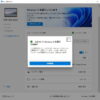
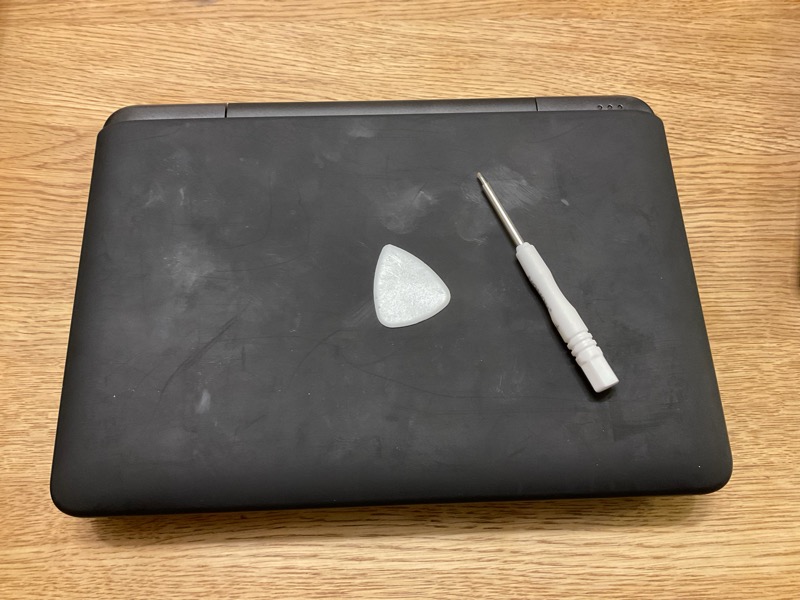
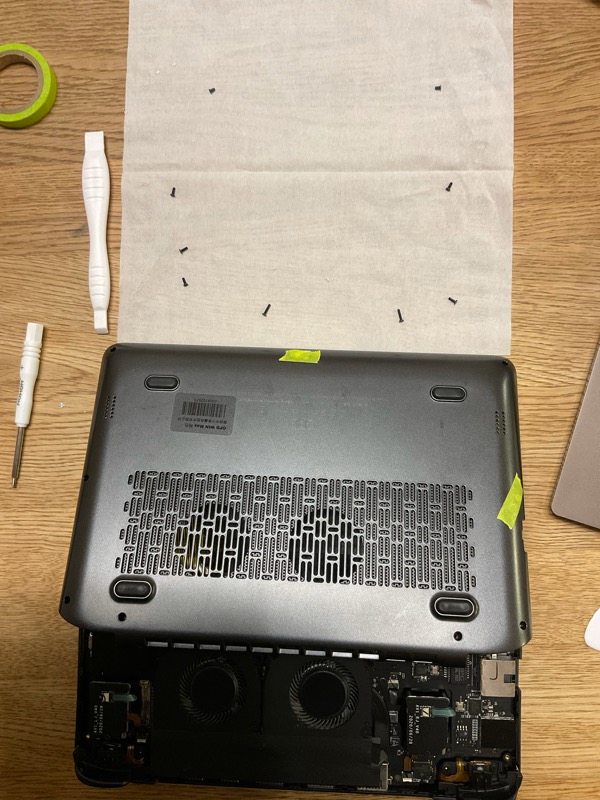







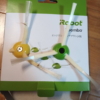







ディスカッション
コメント一覧
まだ、コメントがありません